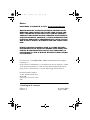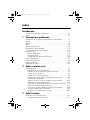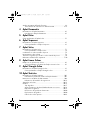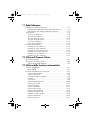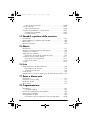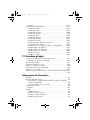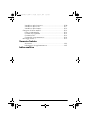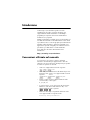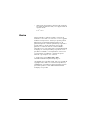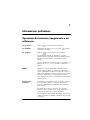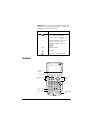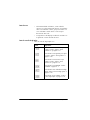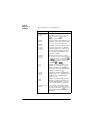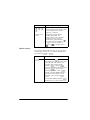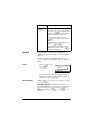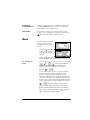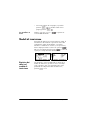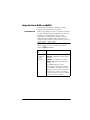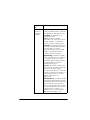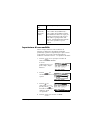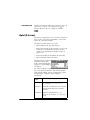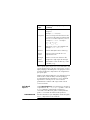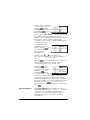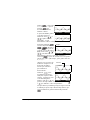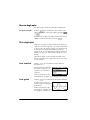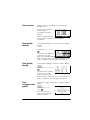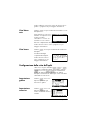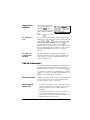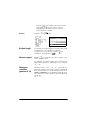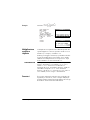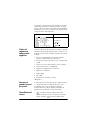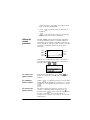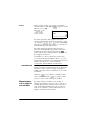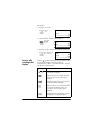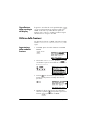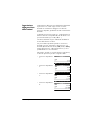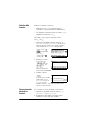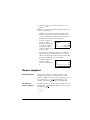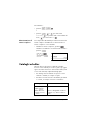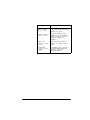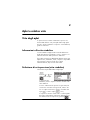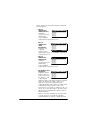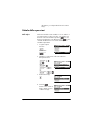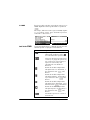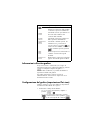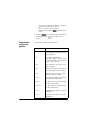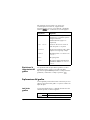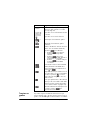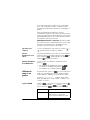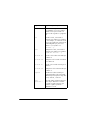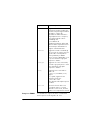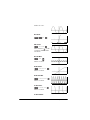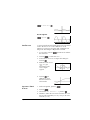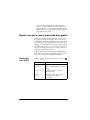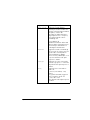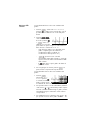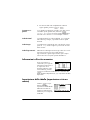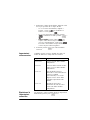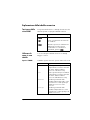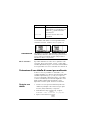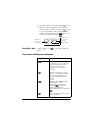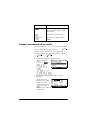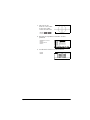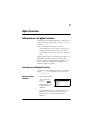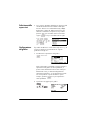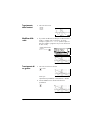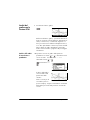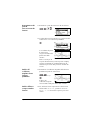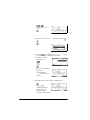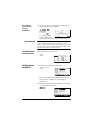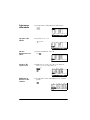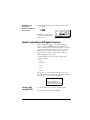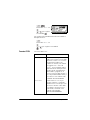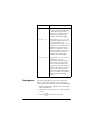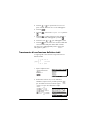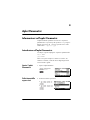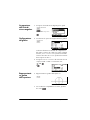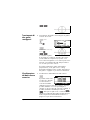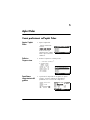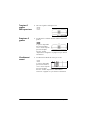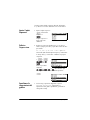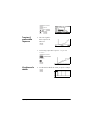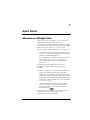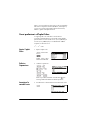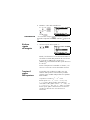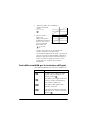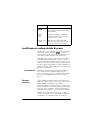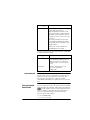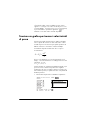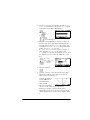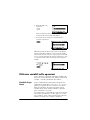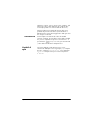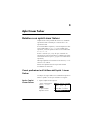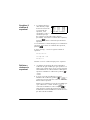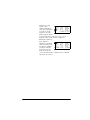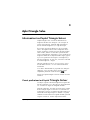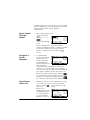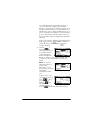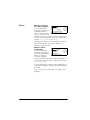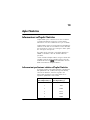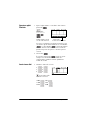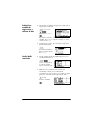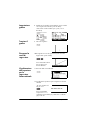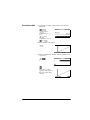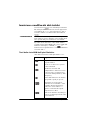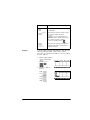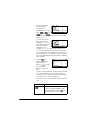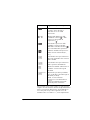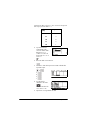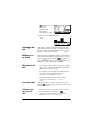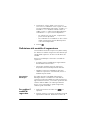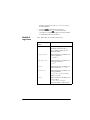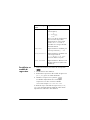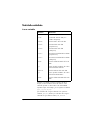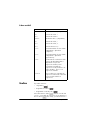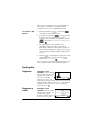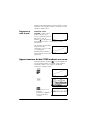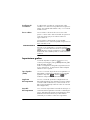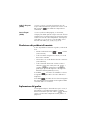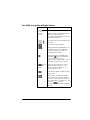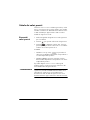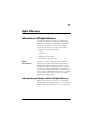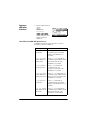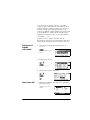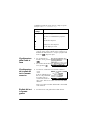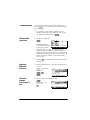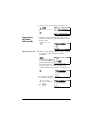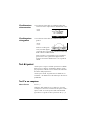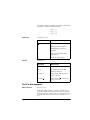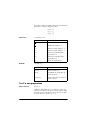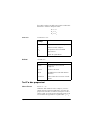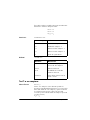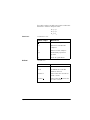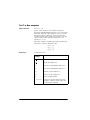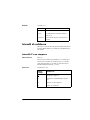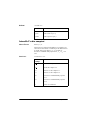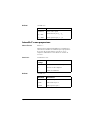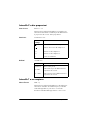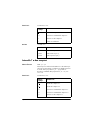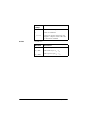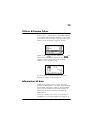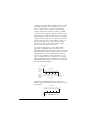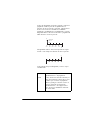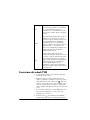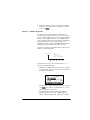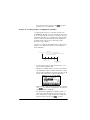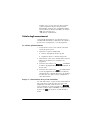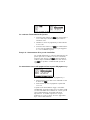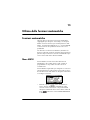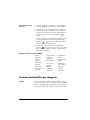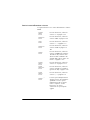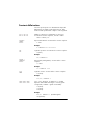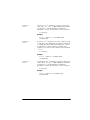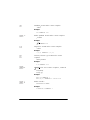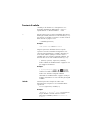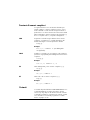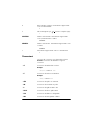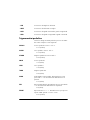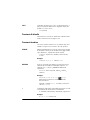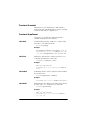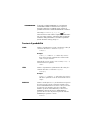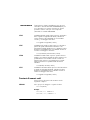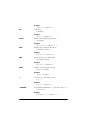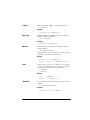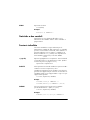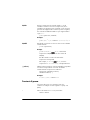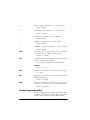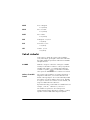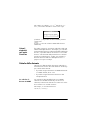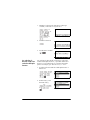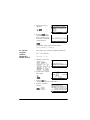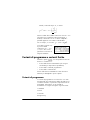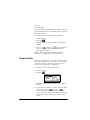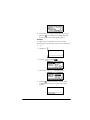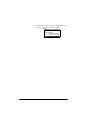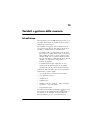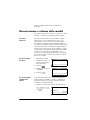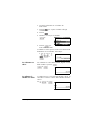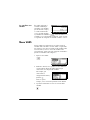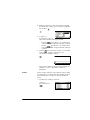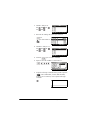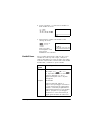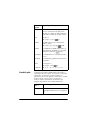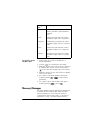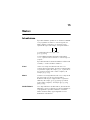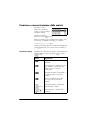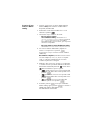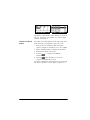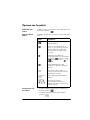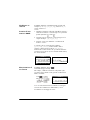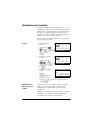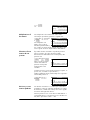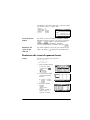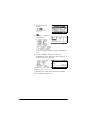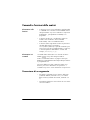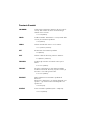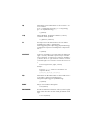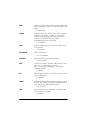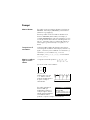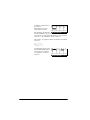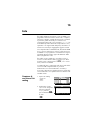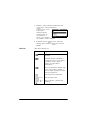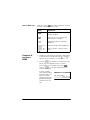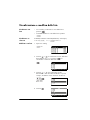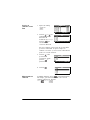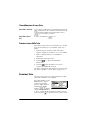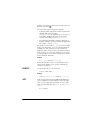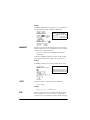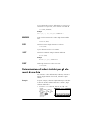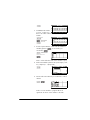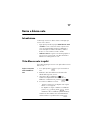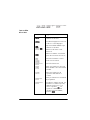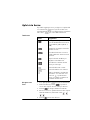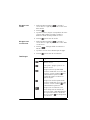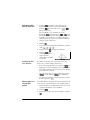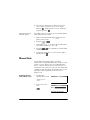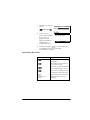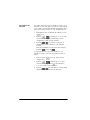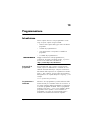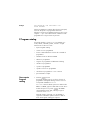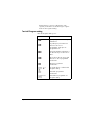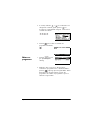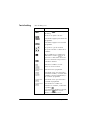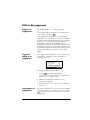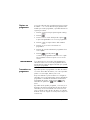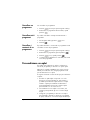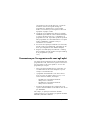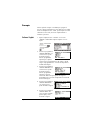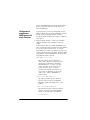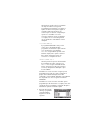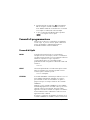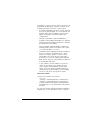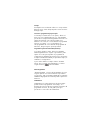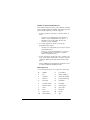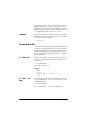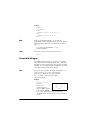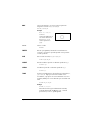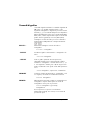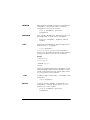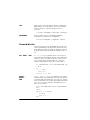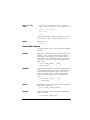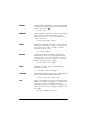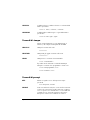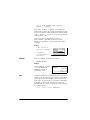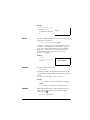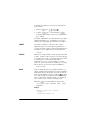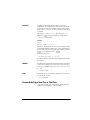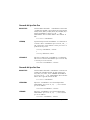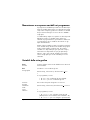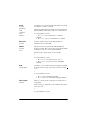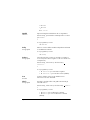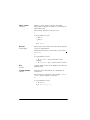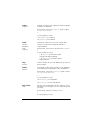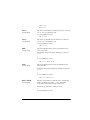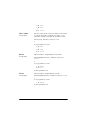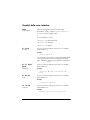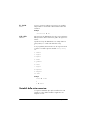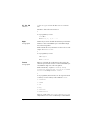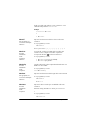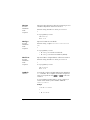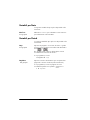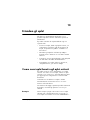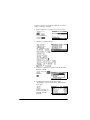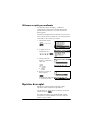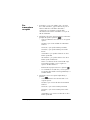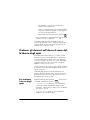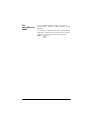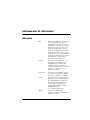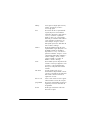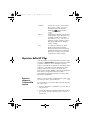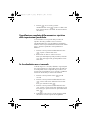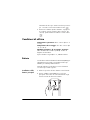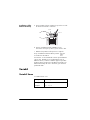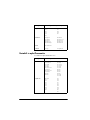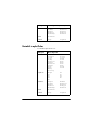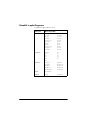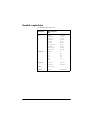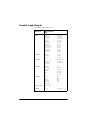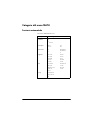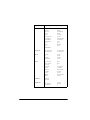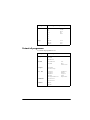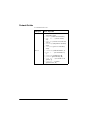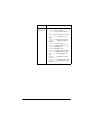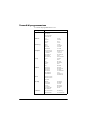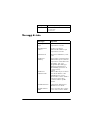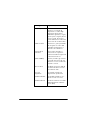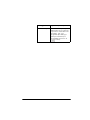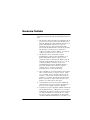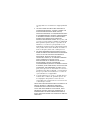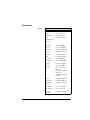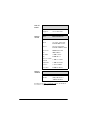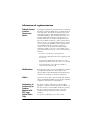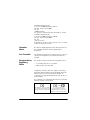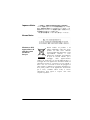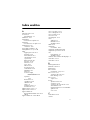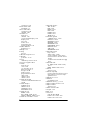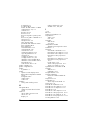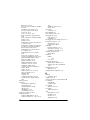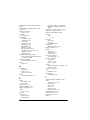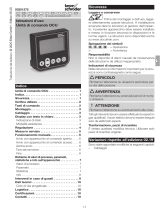HP 39gs Graphing Calculator Manuale del proprietario
- Tipo
- Manuale del proprietario

Calcolatrice grafica HP 39gs
Guida per l’utente
Edizione 3
Numero parte F2223AA-90008

Avviso
REGISTRARE IL PRODOTTO AL SITO: www.register.hp.com
QUESTO MANUALE E QUALSIASI ESEMPIO CONTENUTO NEL
MEDESIMO SONO FORNITI COSÌ COME SONO E SONO SOG-
GETTI A MODIFICA SENZA PREAVVISO. HEWLETT-PACKARD
COMPANY NON OFFRE ALCUNA GARANZIA RELATIVAMENTE
A QUESTO MANUALE, COMPRESE, A TITOLO ESEMPLIFICATIVO,
EVENTUALI GARANZIE DI COMMERCIABILITÀ, DELLA VIOLAZI-
ONE DI DIRITTI ALTRUI E DI IDONEITÀ PER UNO SCOPO SPECI-
FICO.
HEWLETT-PACKARD COMPANY NON SI ASSUME NESSUNA
RESPONSABILITÀ PER QUALSIASI ERRORE O PER DANNI INCI-
DENTALI O CONSEQUENZIALI DOVUTI ALLA FORNITURA, LE
PRESTAZIONI O L’USO DI QUESTO MANUALE O DEGLI ESEMPI
IVI CONTENUTI.
© 1994-1995, 1999-2000, 2003, 2006 Hewlett-Packard Development
Company, L.P.
La riproduzione, l’adattamento o la traduzione di questo manuale è vietata
senza previa autorizzazione scritta da parte della Hewlett-Packard Com-
pany, tranne se diversamente consentito dalle leggi di diritti d’autore.
Hewlett-Packard Company
16399 West Bernardo Drive
MS 8-600
San Diego, CA 92127-1899
USA
Cronologia di stampa
Edizione 2 Dicembre 2003
Edizione 3 Giugno 2005
title.fm Page ii Thursday, July 13, 2006 2:00 PM

i
Indice
Introduzione
Convenzioni utilizzate nel manuale .........................................P-1
Avviso .................................................................................P-2
1 Informazioni preliminari
Operazioni di accensione/spegnimento e annullamento............1-1
Display ................................................................................1-2
Tastiera................................................................................1-3
Menu...................................................................................1-9
Moduli di immissione...........................................................1-10
Impostazione delle modalità.................................................1-11
Impostazione di una modalità..........................................1-13
Aplet (E-lesson) ...................................................................1-14
Libreria degli aplet .........................................................1-18
Viste degli aplet .............................................................1-18
Configurazione della vista dell’aplet.................................1-20
Calcoli matematici ..............................................................1-21
Utilizzo delle frazioni ..........................................................1-28
Numeri complessi ...............................................................1-31
Cataloghi ed editor .............................................................1-32
2 Aplet e relative viste
Viste degli aplet....................................................................2-1
Informazioni sulla vista simbolica .......................................2-1
Definizione di un’espressione (vista simbolica) .....................2-1
Calcolo delle espressioni...................................................2-3
Informazioni sulla vista grafica...........................................2-5
Configurazione del grafico (impostazione Plot view).............2-5
Esplorazione del grafico ...................................................2-7
Ulteriori viste per la scala e la divisione di un grafico .........2-14
Informazioni sulla vista numerica......................................2-17
Impostazione della tabella (impostazione vista numerica)....2-17
Esplorazione della tabella numerica .................................2-19
Costruzione di una tabella di numeri personalizzata...........2-20
Tasti menu tabella personalizzata.....................................2-21
Esempio: tracciamento di un cerchio.................................2-22
3 Aplet Function
Informazioni sul’aplet Function................................................3-1
Introduzione all’aplet Function............................................3-1
EnterpriseTOC.fm Page i Sunday, April 9, 2006 1:24 AM

ii
Analisi interattiva dell’aplet Function ....................................... 3-9
Tracciamento di una funzione definita a tratti.................... 3-12
4 Aplet Parametric
Informazioni sull’aplet Parametric ........................................... 4-1
Introduzione all’aplet Parametric........................................ 4-1
5 Aplet Polar
Cenni preliminari sull’aplet Polar ............................................ 5-1
6 Aplet Sequence
Informazioni sull’aplet Sequence ............................................ 6-1
Cenni preliminari sull’aplet Sequence................................. 6-1
7 Aplet Solve
Informazioni sull’aplet Solve .................................................. 7-1
Cenni preliminari sull’aplet Solve ....................................... 7-2
uuutilizzare un valore iniziale di prova ................................... 7-5
Interpretazione dei risultati .................................................... 7-6
Tracciare un grafico per trovare i valori iniziali di prova ........... 7-8
Utilizzare variabili nelle equazioni ....................................... 7-10
8 Aplet Linear Solver
Relativo a un aplet Linear Solver............................................. 8-1
Cenni preliminari sull’utilizzo dell’aplet Linear Solver .......... 8-1
9 Aplet Triangle Solve
Informazioni sull’aplet Triangle Solver ..................................... 9-1
Cenni preliminari sull’aplet Triangle Solver.......................... 9-1
10 Aplet Statistics
Informazioni sull’aplet Statistics ............................................ 10-1
Informazioni preliminari relative all’aplet Statistics ............. 10-1
Immissione e modifica dei dati statistici ................................. 10-6
Definizione del modello di regressione ........................... 10-12
Statistiche calcolate .......................................................... 10-15
Grafica ........................................................................... 10-16
Tipi di grafici............................................................... 10-17
Approssimazione dei dati 2VAR mediante una curva ....... 10-18
Impostazione grafica.................................................... 10-19
Risoluzione dei problemi di tracciato.............................. 10-20
Esplorazione del grafico............................................... 10-20
Calcolo dei valori previsti ............................................. 10-22
EnterpriseTOC.fm Page ii Sunday, April 9, 2006 1:24 AM

iii
11 Aplet Inference
Informazioni sull’aplet Inference............................................11-1
Informazioni preliminari relative all’aplet Inference.............11-1
Importazione dei campioni dall’aplet Statistics...................11-5
Test di ipotesi .....................................................................11-8
Test Z a un campione......................................................11-8
Test Z a due campioni.....................................................11-9
Test Z a una proporzione ..............................................11-10
Test Z a due proporzioni ...............................................11-11
Test T a un campione....................................................11-12
Test T a due campioni...................................................11-14
Intervalli di confidenza ......................................................11-15
Intervallo Z a un campione ............................................11-15
Intervallo Z a due campioni ...........................................11-16
Intervallo Z a una proporzione.......................................11-17
Intervallo Z a due proporzioni........................................11-18
Intervallo T a un campione.............................................11-18
Intervallo T a due campioni............................................11-19
12 Utilizzo di Finance Solver
Informazioni di base ...........................................................12-1
Esecuzione dei calcoli TVM..................................................12-4
Calcolo degli ammortamenti ............................................12-7
13 Utilizzo delle funzioni matematiche
Funzioni matematiche..........................................................13-1
Menu MATH..................................................................13-1
Funzioni matematiche per categoria......................................13-2
Funzioni della tastiera.....................................................13-4
Funzioni di calcolo .........................................................13-7
Funzioni di numeri complessi ...........................................13-8
Costanti ........................................................................13-8
Conversioni ...................................................................13-9
Trigonometria iperbolica ...............................................13-10
Funzioni di elenchi .......................................................13-11
Funzioni iterative..........................................................13-11
Funzioni di matrici........................................................13-12
Funzioni di polinomi .....................................................13-12
Funzioni di probabilità..................................................13-13
Funzioni di numeri reali.................................................13-14
Statistiche a due variabili ..............................................13-18
Funzioni simboliche ......................................................13-18
Funzioni di prova .........................................................13-19
EnterpriseTOC.fm Page iii Sunday, April 9, 2006 1:24 AM

iv
Funzioni trigonometriche............................................... 13-20
Calcoli simbolici............................................................... 13-21
Calcolo delle derivate .................................................. 13-22
Costanti di programma e costanti fisiche ............................. 13-25
Costanti di programma................................................. 13-25
Costanti fisiche ............................................................ 13-26
14 Variabili e gestione della memoria
Introduzione ...................................................................... 14-1
Memorizzazione e richiamo delle variabili............................ 14-2
Menu VARS ....................................................................... 14-4
Memory Manager .............................................................. 14-9
15 Matrici
Introduzione ...................................................................... 15-1
Creazione e memorizzazione delle matrici............................ 15-2
Operare con le matrici........................................................ 15-5
Aritmetica con le matrici...................................................... 15-7
Risoluzione dei sistemi di equazioni lineari. ...................... 15-9
Comandi e funzioni delle matrici........................................ 15-11
Conversione di un argomento........................................ 15-11
Funzioni di matrici ....................................................... 15-12
Esempi ............................................................................ 15-15
16 Liste
Visualizzazione e modifica delle liste.................................... 16-4
Cancellazione di una lista............................................... 16-6
Trasmissione delle liste ................................................... 16-6
Funzioni lista...................................................................... 16-6
Determinazione di valori statistici per gli elementi di una lista .. 16-9
17 Bozze e blocco note
Introduzione ...................................................................... 17-1
Vista blocco note in aplet .................................................... 17-1
Aplet vista bozza ............................................................... 17-3
Blocco Note....................................................................... 17-6
18 Programmazione
Introduzione ...................................................................... 18-1
Il Program catalog ......................................................... 18-2
Creazione ed editazione di programmi................................. 18-4
Utilizzo dei programmi ....................................................... 18-7
Personalizzare un aplet....................................................... 18-9
Convenzione per l’assegnazione dei nomi agli aplet........ 18-10
EnterpriseTOC.fm Page iv Sunday, April 9, 2006 1:24 AM

v
Esempio ......................................................................18-11
Comandi di programmazione.............................................18-14
Comandi di Aplet.........................................................18-14
Comandi di salto..........................................................18-18
Comandi di disegno .....................................................18-20
Comandi di grafica ......................................................18-22
Comandi di ciclo..........................................................18-24
Comandi di matrice......................................................18-25
Comandi di stampa ......................................................18-27
Comandi di prompt ......................................................18-27
Comandi del tipo Stat-One e Stat-Two.............................18-31
Comandi del tipo Stat-Two.............................................18-32
Memorizzare e recuperare variabili nei programma.........18-33
Variabili della vista grafica............................................18-33
Variabili della vista simbolica ........................................18-41
Variabili della vista numerica- ........................................18-42
Variabili per Note ........................................................18-46
Variabili per Sketch ......................................................18-46
19 Estendere gli aplet
Creare nuovi aplet basati sugli aplet esistenti .........................22-1
Utilizzare un aplet personalizzato ....................................22-3
Ripristino di un aplet............................................................22-3
Annotare un aplet con note ..................................................22-4
Annotare un aplet con schizzi ..............................................22-4
Scaricamento di e-lesson dal Web ........................................22-4
Spedire e ricevere aplet.......................................................22-4
Ordinare gli elementi nell’elenco di menu della libreria degli aplet.
....................................................................................22-6
Informazioni di riferimento
Glossario .............................................................................R-1
Ripristino della HP 39gs.........................................................R-3
Cancellazione completa della memoria e ripristino delle im-
postazioni predefinite. ......................................................R-4
Se la calcolatrice non si accende .......................................R-4
Condizioni di utilizzo ............................................................R-5
Batterie ...........................................................................R-5
Variabili ..............................................................................R-6
Variabili Home.................................................................R-6
Variabili in aplet Function..................................................R-7
Variabili in aplet Parametric ..............................................R-8
Variabili in aplet Polar ......................................................R-9
EnterpriseTOC.fm Page v Sunday, April 9, 2006 1:24 AM

vi
Variabili in aplet Sequence ............................................. R-10
Variabili in aplet Solve ................................................... R-11
Variabili in aplet Statistic ................................................ R-12
Categorie del menu MATH .................................................. R-13
Funzioni matematiche..................................................... R-13
Costanti di programma................................................... R-15
Costanti fisiche .............................................................. R-16
Comandi di programmazione ......................................... R-18
Messaggi di stato ............................................................... R-19
Garanzia limitata
Assistenza......................................................................W-3
Informazioni di regolamentazione.....................................W-5
Indice analitico
EnterpriseTOC.fm Page vi Sunday, April 9, 2006 1:24 AM

P-1
Introduzione
La HP 39gs è una calcolatrice grafica ricca di
caratteristiche. È inoltre un potente strumento per
l'apprendimento della matematica. La HP 40gs è
progettata per esplorare le funzioni matematiche e
studiare le loro proprietà.
Maggiori informazioni sulla HP 39gs sono disponibili sul
sito Web dei Calcolatori Hewlett-Packard. Sul sito Web
è possibile trovare e scaricare gli aplet personalizzati da
installare nella calcolatrice. Aplet personalizzati sono
applicazioni speciali sviluppati per realizzare funzioni
specifiche e per dimostrare concetti matematici.
Il sito Web dei calcolatori Hewlett Packard è
all’indirizzo:
http://www.hp.com/calculators
Convenzioni utilizzate nel manuale
Le convenzioni che seguono vengono utilizzate
all’interno del manuale per rappresentare i tasti da
utilizzare e le opzioni dei menu da impostare per portare
a termine le operazioni descritte.
• I tasti sono rappresentati nel modo seguente:
, , , ecc.
• I tasti shift, cioè i tasti funzione da attivare dopo aver
premuto il tasto , sono rappresentati nel modo
seguente:
CLEAR, MODES, ACOS, ecc.
• Lettere e numeri vengono rappresentati nel modo
convenzionale, come segue:
5, 7, A, B, ecc.
• Le opzioni menu, ovvero le funzioni da selezionare
attraverso i tasti menu sulla tastiera in alto, sono
rappresentati nel modo seguente:
, , .
• Immissioni dai campi e argomenti delle liste scelte
sono rappresentati nel seguente modo:
Function, Polar, Parametric

P-2
• I dati inseriti che appaiono nella linea di comando o
nei moduli di immissione dati, sono rappresentati nel
seguente modo:
2*X
2
-3X+5
Avviso
Questo manuale e qualsiasi esempio contenuto nel
medesimo sono forniti così come sono e sono soggetti a
modifica senza preavviso. Tranne per quanto proibito
dalla legge, la Hewlett-Packard Company non fa
garanzia espressa o tacita di qualsiasi tipo riguardo a
questa guida e in modo particolare rinuncia alle
garanzie e condizioni tacite di commerciabilità e
idoneità per uno scopo particolare e la Hewlett-Packard
Company non sarà responsabile per qualsiasi errore o
per danni incidentali o consequenziali in connessione
con la struttura, il rendimento e l’utilizzo di questo
manuale e gli esempi in esso contenuti.
© 1994-1995, 1999-2000, 2003, 2006
Hewlett-Packard Development Company, L.P.
I programmi che controllano la HP 39gs sono protetti da
copyright e tutti i diritti sono riservati. La riproduzione,
l’adattamento o la traduzione dei programmi senza un
precedente permesso scritto dalla Hewlett-Packard
Company sono proibiti.

Informazioni preliminari 1-1
1
Informazioni preliminari
Operazioni di accensione/spegnimento e an-
nullamento
Per accendere Premere per accendere la calcolatrice.
Per annullare Quando la calcolatrice è accesa, il tasto annulla
l’operazione corrente.
Per spegnere Premere OFF per spegnere la calcolatrice.
Per risparmiare energia, la calcolatrice si spegne
automaticamente dopo alcuni minuti di inattività. Tutte le
informazioni memorizzate e visualizzate vengono
salvate.
Se viene visualizzato l’indicatore ((•)) o il messaggio di
batteria scarica Low Bat, è necessario sostituire le
batterie.
HOME HOME è la vista principale della calcolatrice ed è
comune a tutti gli aplet. Se si desidera eseguire dei
calcoli o abbandonare l’attività corrente (ad esempio un
aplet, un programma o un editor), premere . Tutte
le funzioni matematiche sono disponibili in HOME. Il
nome dell’aplet corrente viene visualizzato nel titolo della
vista principale.
Coperchio di
protezione
La calcolatrice viene fornita con un coperchio scorrevole
per proteggere il display e la tastiera. Rimuovere il
coperchio afferrandolo da entrambi i lati e tirandolo
verso il basso.
È possibile far scorrere il coperchio verso la parte
posteriore della calcolatrice, per evitare di perdere il
coperchio durante l’utilizzo della calcolatrice.
Per prolungare la durata della calcolatrice, posizionare
sempre il coperchio sul display e la tastiera nei periodi di
non utilizzo.

1-2 Informazioni preliminari
Display
Per regolare il
contrasto
Premere contemporaneamente e (o ) per
aumentare (o diminuire) il contrasto.
Per cancellare il
contenuto dal
display
• Premere CANCEL per cancellare il contenuto dalla riga
di modifica.
• Premere
CLEAR per cancellare il contenuto
dalla riga di modifica e dalla cronologia del display.
Parti del display
Etichette dei tasti di menu o dei tasti soft. Etichette
con il significato corrente dei tasti di menu. è
l’etichetta del primo tasto di menu illustrato in figura.
"Premere "significa premere il primo tasto di menu,
vale a dire, quello all’estrema sinistra della fila superiore
di tasti sulla calcolatrice.
Riga di modifica. La riga di immissione corrente.
Cronologia. Il display HOME ( ) visualizza fino
a quattro righe di cronologia: i calcoli e i risultati più
recenti. Le righe meno recenti vengono eliminate dal
display, ma vengono conservate in memoria.
Titolo. Il nome dell’aplet corrente viene visualizzato
nella parte superiore della vista HOME. RAD, GRD, DEG
specificano se la modalità dell’angolo impostata per
HOME è il radiante, il grado centesimale o il grado
sessagesimale. I simboli
T e S indicano se nel display
HOME sono ancora visualizzate delle righe di
cronologia. Premere e per scorrere nel display
HOME.
Titolo
Riga di
modifica
Cronologia
Tasto di
menu
etichette

Informazioni preliminari 1-3
Indicatori. Gli indicatori sono simboli che appaiono
sulla parte superiore della barra del titolo e forniscono
informazioni importanti sullo stato.
Tastiera
Indicatore Descrizione
Shift attivo per l’azione
successiva. Per annullare,
premere di nuovo .
α Carattere alfabetico attivo per
l’azione successiva. Per
annullare, premere di nuovo
.
((•)) Batteria scarica.
Occupato.
Dati in fase di trasferimento.
HP 39gs
Graphing Calculator
Tasti di menu
Etichette
Tasti di menu
Cursore
Controllo aplet
Tasto ALPHA
Tasto SHIFT
Tasto ENTE
R
Tasti
Tasto
Tasti

1-4 Informazioni preliminari
Tasti di menu
• Sulla tastiera della calcolatrice, i tasti nella fila
superiore sono denominati tasti di menu. Il significato
varia a seconda del contesto, per questo motivo non
sono etichettati. I tasti di menu a volte vengono
denominati "tasti soft".
• La riga inferiore del display visualizza le etichette con
il significato corrente dei tasti di menu.
Tasti di controllo degli aplet
I tasti di controllo degli aplet sono:
Tasto Significato
Visualizza la vista simbolica per
l’aplet corrente. Vedere "Vista
simbolica" a pagina 1-18.
Visualizza la vista grafica per l’aplet
corrente. Vedere "Vista grafica" a
pagina 1-18.
Visualizza la vista numerica per
l’aplet corrente. Vedere "Vista
numerica" a pagina 1-19.
Visualizza la vista HOME. Vedere
"HOME" a pagina 1-1.
Visualizza il menu della libreria degli
aplet. Vedere "Libreria degli aplet" a
pagina 1-18.
Visualizza il menu VIEWS. Vedere
"Viste degli aplet" a pagina 1-18.

Informazioni preliminari 1-5
Tasti di
immissione/
modifica
I tasti di immissione e di modifica sono:
Tasto Significato
(
CANCEL)
Annulla l’operazione corrente se la
calcolatrice è accesa con il tasto
. Premendo ,
OFF
spegne la calcolatrice.
Consente di accedere alla funzione
stampata in blu al di sopra dei tasti.
Consente di ritornare alla vista
HOME per l’esecuzione dei calcoli.
Consente di accedere ai caratteri
alfabetici stampati in arancione al
di sotto dei tasti. Mantenere questo
tasto premuto per immettere una
stringa di caratteri.
Accetta un’immissione o esegue
un’operazione. Nei calcoli
ha la funzione di "=". Quando
o è presente come tasto di
menu, agisce come se si
premesse o .
Immette un numero negativo. Per
immettere –25, premere 25.
Nota: l’operazione è diversa da
quella che viene eseguita premendo
il tasto di sottrazione ().
Immette la variabile indipendente
inserendo X, T, θ, o N nella riga di
modifica, a seconda dell’aplet
attivo corrente.
Elimina il carattere nella posizione
del cursore. Ha la stessa funzione
del tasto BACKSPACE se il cursore
è posizionato alla fine della riga.
(
CANCEL)
Cancella tutti i dati dallo schermo.
Su uno schermo di configurazione,
a esempio Plot Setup,
CLEAR
riporta tutte le impostazioni ai valori
predefiniti.

1-6 Informazioni preliminari
Tasti di selezione
Sono presenti due tasti di selezione che consentono di
accedere alle operazioni e ai caratteri stampati al di
sopra dei tasti: e .
, , ,
Sposta il cursore sul display.
Premere prima per spostarsi
verso la parte iniziale, finale,
superiore o inferiore.
CHARS Visualizza un menu di tutti i
caratteri disponibili. Per
selezionarne un solo carattere,
utilizzare i tasti freccia per
evidenziarlo, quindi premere .
Per selezionare più caratteri,
scegliere ciascun carattere e
premere , quindi premere
.
Tasto Significato (continua)
Tasto Descrizione
Premere il tasto per accedere
alle operazioni stampate in blu al di
sopra dei tasti. Ad esempio, per
accedere allo schermo Modes,
premere e quindi .
(
MODES è etichettato in blu al di sopra
del tasto ). È necessario
mantenere premuto il tasto
quando si preme HOME. Questa
operazione è descritta in questo
manuale come "premere
MODES".
Per annullare l’effetto del tasto
premere di nuovo questo tasto.

Informazioni preliminari 1-7
HELPWITH La guida integrata di HP 39gs è disponibile solo in
HOME. Fornisce la sintassi delle funzioni matematiche
integrate.
Accedere al comando HELPWITH premendo
SYNTAX e quindi il tasto matematico per cui si richiede la
sintassi.
Esempio Premere SYNTAX
Nota: rimuovere la parentesi sinistra dalle funzioni
integrate, come seno, coseno e tangente, prima di
utilizzare il comando HELPWITH.
Tasti matematici HOME ( ) è la posizione in cui vengono eseguiti i
calcoli non simbolici.
Tasti della tastiera. Le operazioni più comuni sono
disponibili dalla tastiera, come le funzioni aritmetiche
( ) e trigonometriche ( ). Premere per
completare l’operazione: 256 con
risultato 16.
I tasti alfabetici sono anch’essi tasti di
selezione. Ad esempio, per digitare
Z, premere Z. Le lettere sono
stampate in arancione nella parte in
basso a destra di ciascun tasto.
Per annullare l’effetto del tasto
, premere di nuovo questo
tasto.
Per immettere una lettera minuscola,
premere .
Per immettere una stringa di lettere,
mantenere premuto il tasto
durante la digitazione.
Tasto Descrizione (continua)

1-8 Informazioni preliminari
.
Menu MATH. Premere
per aprire il menu
MATH. Il menu MATH è un
elenco completo delle
funzioni matematiche che
non vengono visualizzate
sulla tastiera. Include anche le categorie per tutte le altre
funzioni e costanti. Le funzioni sono raggruppate per
categoria; queste ultime sono classificate a loro volta
secondo un ordine alfabetico, che va da Calculus a
Trigonometry.
• I tasti freccia consentono di scorrere attraverso
l’elenco ( , ) e di spostarsi dall’elenco delle
categorie nella colonna sinistra all’elenco degli
elementi nella colonna destra ( , ).
• Premere per inserire il comando selezionato
nella riga di modifica.
• Premere per uscire dal menu MATH senza
selezionare alcun comando.
• Premendo viene visualizzato l’elenco delle
costanti di programma. Queste possono essere
utilizzate nei programmi che si intende
sviluppare.
• Premendo viene visualizzato un menu delle
costanti fisiche dai campi di chimica, fisica e
meccanica quantistica. Queste costanti possono
essere utilizzate durante i calcoli. Vedere
"Costanti fisiche" a pagina 13-26 per maggiori
informazioni.
• Premendo si accede all’inizio del menu
MATH.
Vedere "Funzioni matematiche per categoria" a
pagina 13-2 per informazioni dettagliate sulle funzioni
matematiche.
SUGGERIMENTO
Quando si utilizza il menu MATH o qualsiasi menu di
HP 39gs, premendo un tasto alfabetico si accede
direttamente alla prima opzione di menu che inizia con il
carattere alfabetico scelto. Con questo metodo, non è
necessario premere prima . Basta premere il tasto
che corrisponde al carattere alfabetico iniziale del
comando.

Informazioni preliminari 1-9
Comandi di
programmazione
Premendo CMDS viene visualizzato l’elenco dei
comandi di programmazione. Vedere "Comandi di
programmazione" a pagina 18-14.
Tasti inattivi Se si preme un tasto che non funziona nel contesto
corrente, viene visualizzato un simbolo di avvertenza
. Non si avvertirà alcun segnale acustico.
Menu
Un menu offre una scelta di
opzioni. I menu vengono
visualizzati in una o due
colonne.
• La freccia sul display
indica che di seguito
sono riportate ulteriori
opzioni.
• La freccia sul display
indica che sopra sono riportate ulteriori opzioni.
Per ricercare un
menu
• Premere o per scorrere l’elenco. Se si preme
o , si passerà direttamente
alla fine o all’inizio dell’elenco. Evidenziare
l’opzione che si desidera selezionare, quindi
premere (o ).
• Se sono presenti due colonne, la colonna sinistra
mostra le categorie generali, mentre la colonna
destra il contenuto specifico all’interno di una
categoria. Evidenziare una categoria generale nella
colonna sinistra, quindi un’opzione nella colonna
destra. L’elenco nella colonna destra cambia quando
viene visualizzata una categoria differente. Premere
o una volta evidenziata la selezione.
• Per una ricerca rapida dell’elemento di un elenco,
digitare la prima lettera della parola. Ad esempio,
per trovare la categoria Matrix in , premere
e quindi il tasto alfabetico "M".
!

1-10 Informazioni preliminari
• Per tornare indietro di una pagina, è possibile
premere . Per andare avanti di una
pagina, premere .
Per annullare un
menu
Premere (per CANCEL) o . L’operazione
corrente viene annullata.
Moduli di immissione
Un modulo di immissione presenta numerosi campi di
informazione da esaminare e specificare. Una volta
evidenziato il campo da modificare, è possibile
immettere o modificare un numero (o un’espressione).
Alcuni campi presentano un elenco di opzioni ( ).
Altri sono unicamente da selezionare ( ). Vedere di
seguito per esempi di moduli di immissione.
Ripristino dei
valori nel
modulo di
immissione
Per ripristinare i valori predefiniti di un campo di un
modulo di immissione, spostare il cursore sul campo
scelto e premere . Per ripristinare tutti i valori
predefiniti del campo nel modulo di immissione,
premere
CLEAR.
La pagina si sta caricando...
La pagina si sta caricando...
La pagina si sta caricando...
La pagina si sta caricando...
La pagina si sta caricando...
La pagina si sta caricando...
La pagina si sta caricando...
La pagina si sta caricando...
La pagina si sta caricando...
La pagina si sta caricando...
La pagina si sta caricando...
La pagina si sta caricando...
La pagina si sta caricando...
La pagina si sta caricando...
La pagina si sta caricando...
La pagina si sta caricando...
La pagina si sta caricando...
La pagina si sta caricando...
La pagina si sta caricando...
La pagina si sta caricando...
La pagina si sta caricando...
La pagina si sta caricando...
La pagina si sta caricando...
La pagina si sta caricando...
La pagina si sta caricando...
La pagina si sta caricando...
La pagina si sta caricando...
La pagina si sta caricando...
La pagina si sta caricando...
La pagina si sta caricando...
La pagina si sta caricando...
La pagina si sta caricando...
La pagina si sta caricando...
La pagina si sta caricando...
La pagina si sta caricando...
La pagina si sta caricando...
La pagina si sta caricando...
La pagina si sta caricando...
La pagina si sta caricando...
La pagina si sta caricando...
La pagina si sta caricando...
La pagina si sta caricando...
La pagina si sta caricando...
La pagina si sta caricando...
La pagina si sta caricando...
La pagina si sta caricando...
La pagina si sta caricando...
La pagina si sta caricando...
La pagina si sta caricando...
La pagina si sta caricando...
La pagina si sta caricando...
La pagina si sta caricando...
La pagina si sta caricando...
La pagina si sta caricando...
La pagina si sta caricando...
La pagina si sta caricando...
La pagina si sta caricando...
La pagina si sta caricando...
La pagina si sta caricando...
La pagina si sta caricando...
La pagina si sta caricando...
La pagina si sta caricando...
La pagina si sta caricando...
La pagina si sta caricando...
La pagina si sta caricando...
La pagina si sta caricando...
La pagina si sta caricando...
La pagina si sta caricando...
La pagina si sta caricando...
La pagina si sta caricando...
La pagina si sta caricando...
La pagina si sta caricando...
La pagina si sta caricando...
La pagina si sta caricando...
La pagina si sta caricando...
La pagina si sta caricando...
La pagina si sta caricando...
La pagina si sta caricando...
La pagina si sta caricando...
La pagina si sta caricando...
La pagina si sta caricando...
La pagina si sta caricando...
La pagina si sta caricando...
La pagina si sta caricando...
La pagina si sta caricando...
La pagina si sta caricando...
La pagina si sta caricando...
La pagina si sta caricando...
La pagina si sta caricando...
La pagina si sta caricando...
La pagina si sta caricando...
La pagina si sta caricando...
La pagina si sta caricando...
La pagina si sta caricando...
La pagina si sta caricando...
La pagina si sta caricando...
La pagina si sta caricando...
La pagina si sta caricando...
La pagina si sta caricando...
La pagina si sta caricando...
La pagina si sta caricando...
La pagina si sta caricando...
La pagina si sta caricando...
La pagina si sta caricando...
La pagina si sta caricando...
La pagina si sta caricando...
La pagina si sta caricando...
La pagina si sta caricando...
La pagina si sta caricando...
La pagina si sta caricando...
La pagina si sta caricando...
La pagina si sta caricando...
La pagina si sta caricando...
La pagina si sta caricando...
La pagina si sta caricando...
La pagina si sta caricando...
La pagina si sta caricando...
La pagina si sta caricando...
La pagina si sta caricando...
La pagina si sta caricando...
La pagina si sta caricando...
La pagina si sta caricando...
La pagina si sta caricando...
La pagina si sta caricando...
La pagina si sta caricando...
La pagina si sta caricando...
La pagina si sta caricando...
La pagina si sta caricando...
La pagina si sta caricando...
La pagina si sta caricando...
La pagina si sta caricando...
La pagina si sta caricando...
La pagina si sta caricando...
La pagina si sta caricando...
La pagina si sta caricando...
La pagina si sta caricando...
La pagina si sta caricando...
La pagina si sta caricando...
La pagina si sta caricando...
La pagina si sta caricando...
La pagina si sta caricando...
La pagina si sta caricando...
La pagina si sta caricando...
La pagina si sta caricando...
La pagina si sta caricando...
La pagina si sta caricando...
La pagina si sta caricando...
La pagina si sta caricando...
La pagina si sta caricando...
La pagina si sta caricando...
La pagina si sta caricando...
La pagina si sta caricando...
La pagina si sta caricando...
La pagina si sta caricando...
La pagina si sta caricando...
La pagina si sta caricando...
La pagina si sta caricando...
La pagina si sta caricando...
La pagina si sta caricando...
La pagina si sta caricando...
La pagina si sta caricando...
La pagina si sta caricando...
La pagina si sta caricando...
La pagina si sta caricando...
La pagina si sta caricando...
La pagina si sta caricando...
La pagina si sta caricando...
La pagina si sta caricando...
La pagina si sta caricando...
La pagina si sta caricando...
La pagina si sta caricando...
La pagina si sta caricando...
La pagina si sta caricando...
La pagina si sta caricando...
La pagina si sta caricando...
La pagina si sta caricando...
La pagina si sta caricando...
La pagina si sta caricando...
La pagina si sta caricando...
La pagina si sta caricando...
La pagina si sta caricando...
La pagina si sta caricando...
La pagina si sta caricando...
La pagina si sta caricando...
La pagina si sta caricando...
La pagina si sta caricando...
La pagina si sta caricando...
La pagina si sta caricando...
La pagina si sta caricando...
La pagina si sta caricando...
La pagina si sta caricando...
La pagina si sta caricando...
La pagina si sta caricando...
La pagina si sta caricando...
La pagina si sta caricando...
La pagina si sta caricando...
La pagina si sta caricando...
La pagina si sta caricando...
La pagina si sta caricando...
La pagina si sta caricando...
La pagina si sta caricando...
La pagina si sta caricando...
La pagina si sta caricando...
La pagina si sta caricando...
La pagina si sta caricando...
La pagina si sta caricando...
La pagina si sta caricando...
La pagina si sta caricando...
La pagina si sta caricando...
La pagina si sta caricando...
La pagina si sta caricando...
La pagina si sta caricando...
La pagina si sta caricando...
La pagina si sta caricando...
La pagina si sta caricando...
La pagina si sta caricando...
La pagina si sta caricando...
La pagina si sta caricando...
La pagina si sta caricando...
La pagina si sta caricando...
La pagina si sta caricando...
La pagina si sta caricando...
La pagina si sta caricando...
La pagina si sta caricando...
La pagina si sta caricando...
La pagina si sta caricando...
La pagina si sta caricando...
La pagina si sta caricando...
La pagina si sta caricando...
La pagina si sta caricando...
La pagina si sta caricando...
La pagina si sta caricando...
La pagina si sta caricando...
La pagina si sta caricando...
La pagina si sta caricando...
La pagina si sta caricando...
La pagina si sta caricando...
La pagina si sta caricando...
La pagina si sta caricando...
La pagina si sta caricando...
La pagina si sta caricando...
La pagina si sta caricando...
La pagina si sta caricando...
La pagina si sta caricando...
La pagina si sta caricando...
La pagina si sta caricando...
La pagina si sta caricando...
La pagina si sta caricando...
La pagina si sta caricando...
La pagina si sta caricando...
La pagina si sta caricando...
La pagina si sta caricando...
La pagina si sta caricando...
La pagina si sta caricando...
La pagina si sta caricando...
La pagina si sta caricando...
La pagina si sta caricando...
La pagina si sta caricando...
La pagina si sta caricando...
La pagina si sta caricando...
La pagina si sta caricando...
La pagina si sta caricando...
La pagina si sta caricando...
La pagina si sta caricando...
La pagina si sta caricando...
La pagina si sta caricando...
La pagina si sta caricando...
La pagina si sta caricando...
La pagina si sta caricando...
La pagina si sta caricando...
La pagina si sta caricando...
La pagina si sta caricando...
La pagina si sta caricando...
La pagina si sta caricando...
La pagina si sta caricando...
La pagina si sta caricando...
La pagina si sta caricando...
La pagina si sta caricando...
La pagina si sta caricando...
La pagina si sta caricando...
La pagina si sta caricando...
La pagina si sta caricando...
La pagina si sta caricando...
La pagina si sta caricando...
La pagina si sta caricando...
La pagina si sta caricando...
La pagina si sta caricando...
La pagina si sta caricando...
La pagina si sta caricando...
La pagina si sta caricando...
La pagina si sta caricando...
La pagina si sta caricando...
La pagina si sta caricando...
La pagina si sta caricando...
La pagina si sta caricando...
La pagina si sta caricando...
La pagina si sta caricando...
La pagina si sta caricando...
La pagina si sta caricando...
La pagina si sta caricando...
La pagina si sta caricando...
La pagina si sta caricando...
La pagina si sta caricando...
La pagina si sta caricando...
La pagina si sta caricando...
La pagina si sta caricando...
La pagina si sta caricando...
La pagina si sta caricando...
La pagina si sta caricando...
La pagina si sta caricando...
La pagina si sta caricando...
La pagina si sta caricando...
-
 1
1
-
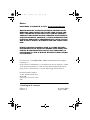 2
2
-
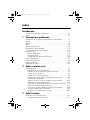 3
3
-
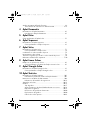 4
4
-
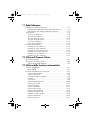 5
5
-
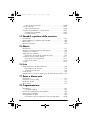 6
6
-
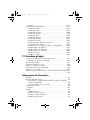 7
7
-
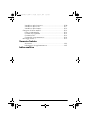 8
8
-
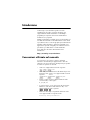 9
9
-
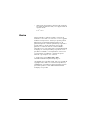 10
10
-
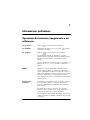 11
11
-
 12
12
-
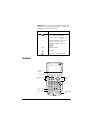 13
13
-
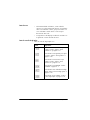 14
14
-
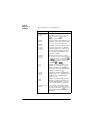 15
15
-
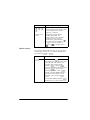 16
16
-
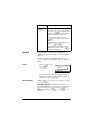 17
17
-
 18
18
-
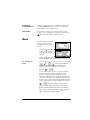 19
19
-
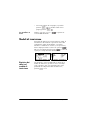 20
20
-
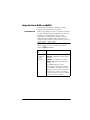 21
21
-
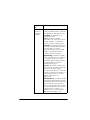 22
22
-
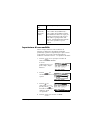 23
23
-
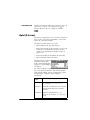 24
24
-
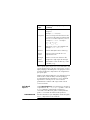 25
25
-
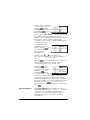 26
26
-
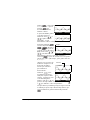 27
27
-
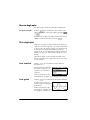 28
28
-
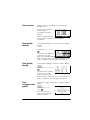 29
29
-
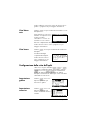 30
30
-
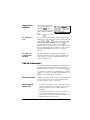 31
31
-
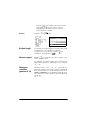 32
32
-
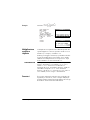 33
33
-
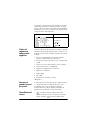 34
34
-
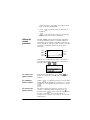 35
35
-
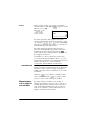 36
36
-
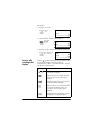 37
37
-
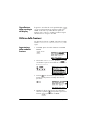 38
38
-
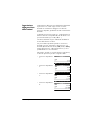 39
39
-
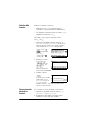 40
40
-
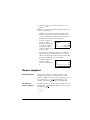 41
41
-
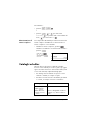 42
42
-
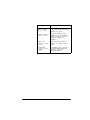 43
43
-
 44
44
-
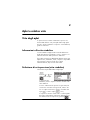 45
45
-
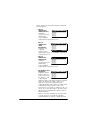 46
46
-
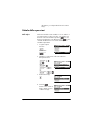 47
47
-
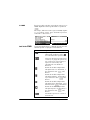 48
48
-
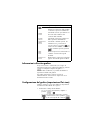 49
49
-
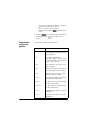 50
50
-
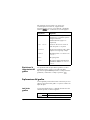 51
51
-
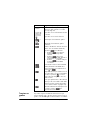 52
52
-
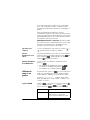 53
53
-
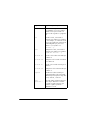 54
54
-
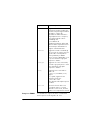 55
55
-
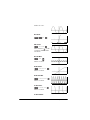 56
56
-
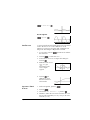 57
57
-
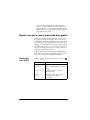 58
58
-
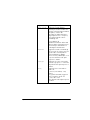 59
59
-
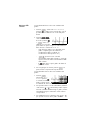 60
60
-
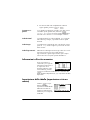 61
61
-
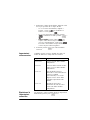 62
62
-
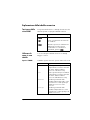 63
63
-
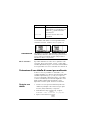 64
64
-
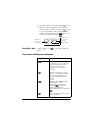 65
65
-
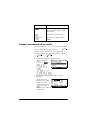 66
66
-
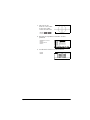 67
67
-
 68
68
-
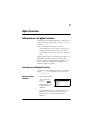 69
69
-
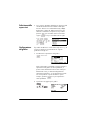 70
70
-
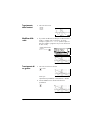 71
71
-
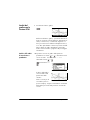 72
72
-
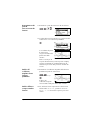 73
73
-
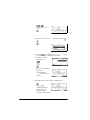 74
74
-
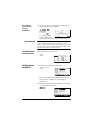 75
75
-
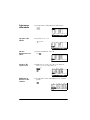 76
76
-
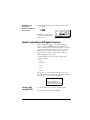 77
77
-
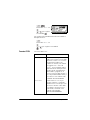 78
78
-
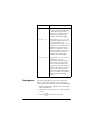 79
79
-
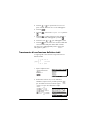 80
80
-
 81
81
-
 82
82
-
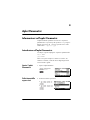 83
83
-
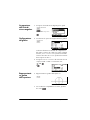 84
84
-
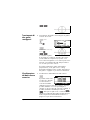 85
85
-
 86
86
-
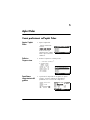 87
87
-
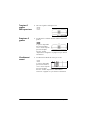 88
88
-
 89
89
-
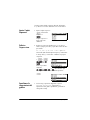 90
90
-
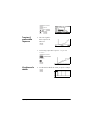 91
91
-
 92
92
-
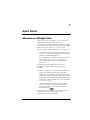 93
93
-
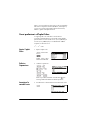 94
94
-
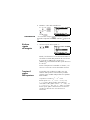 95
95
-
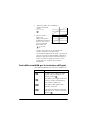 96
96
-
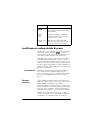 97
97
-
 98
98
-
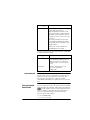 99
99
-
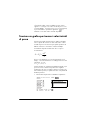 100
100
-
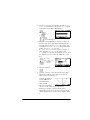 101
101
-
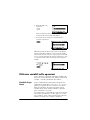 102
102
-
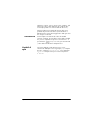 103
103
-
 104
104
-
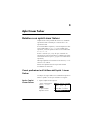 105
105
-
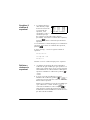 106
106
-
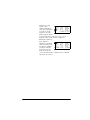 107
107
-
 108
108
-
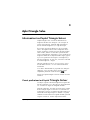 109
109
-
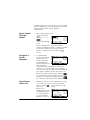 110
110
-
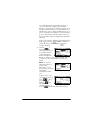 111
111
-
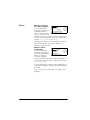 112
112
-
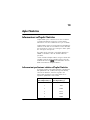 113
113
-
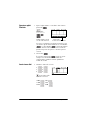 114
114
-
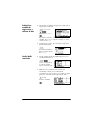 115
115
-
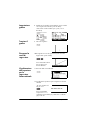 116
116
-
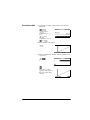 117
117
-
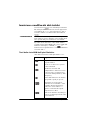 118
118
-
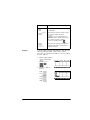 119
119
-
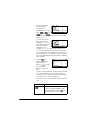 120
120
-
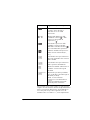 121
121
-
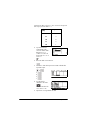 122
122
-
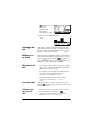 123
123
-
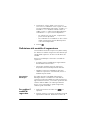 124
124
-
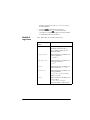 125
125
-
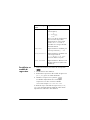 126
126
-
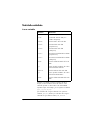 127
127
-
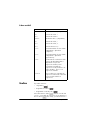 128
128
-
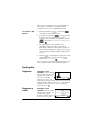 129
129
-
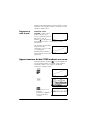 130
130
-
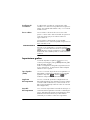 131
131
-
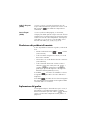 132
132
-
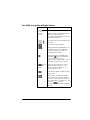 133
133
-
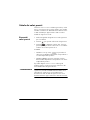 134
134
-
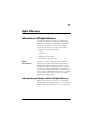 135
135
-
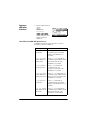 136
136
-
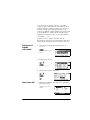 137
137
-
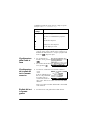 138
138
-
 139
139
-
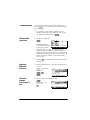 140
140
-
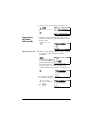 141
141
-
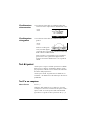 142
142
-
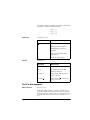 143
143
-
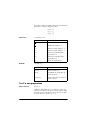 144
144
-
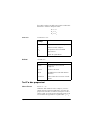 145
145
-
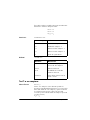 146
146
-
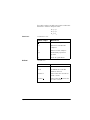 147
147
-
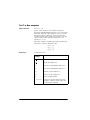 148
148
-
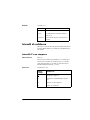 149
149
-
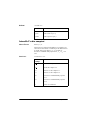 150
150
-
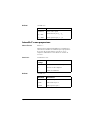 151
151
-
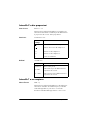 152
152
-
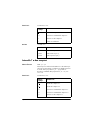 153
153
-
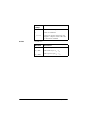 154
154
-
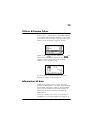 155
155
-
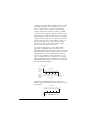 156
156
-
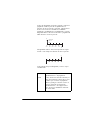 157
157
-
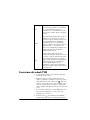 158
158
-
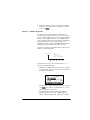 159
159
-
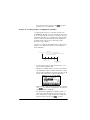 160
160
-
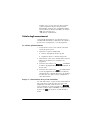 161
161
-
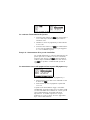 162
162
-
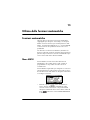 163
163
-
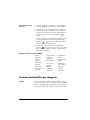 164
164
-
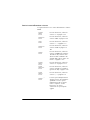 165
165
-
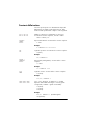 166
166
-
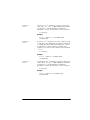 167
167
-
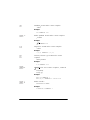 168
168
-
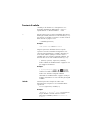 169
169
-
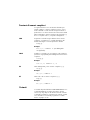 170
170
-
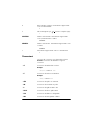 171
171
-
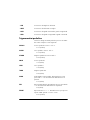 172
172
-
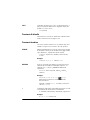 173
173
-
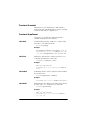 174
174
-
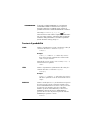 175
175
-
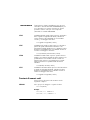 176
176
-
 177
177
-
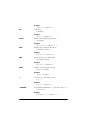 178
178
-
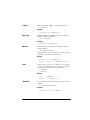 179
179
-
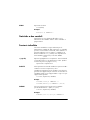 180
180
-
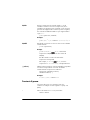 181
181
-
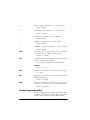 182
182
-
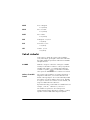 183
183
-
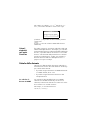 184
184
-
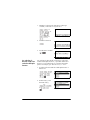 185
185
-
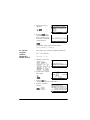 186
186
-
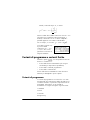 187
187
-
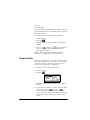 188
188
-
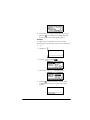 189
189
-
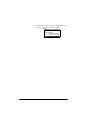 190
190
-
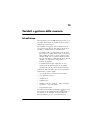 191
191
-
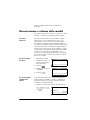 192
192
-
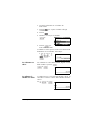 193
193
-
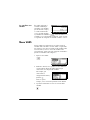 194
194
-
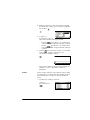 195
195
-
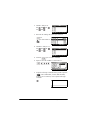 196
196
-
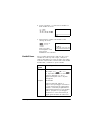 197
197
-
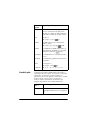 198
198
-
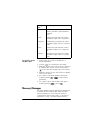 199
199
-
 200
200
-
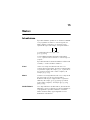 201
201
-
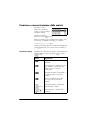 202
202
-
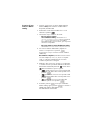 203
203
-
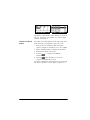 204
204
-
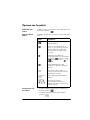 205
205
-
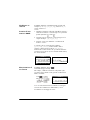 206
206
-
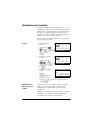 207
207
-
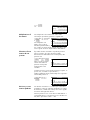 208
208
-
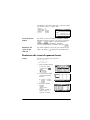 209
209
-
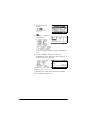 210
210
-
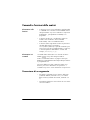 211
211
-
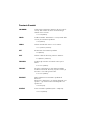 212
212
-
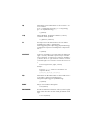 213
213
-
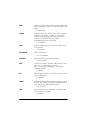 214
214
-
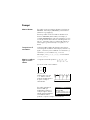 215
215
-
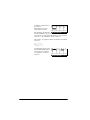 216
216
-
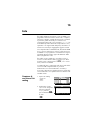 217
217
-
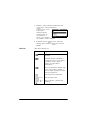 218
218
-
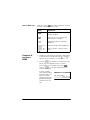 219
219
-
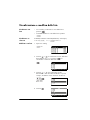 220
220
-
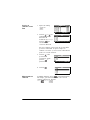 221
221
-
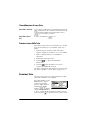 222
222
-
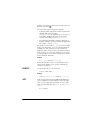 223
223
-
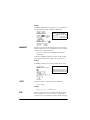 224
224
-
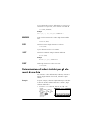 225
225
-
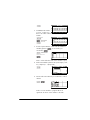 226
226
-
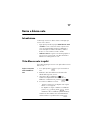 227
227
-
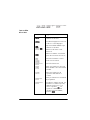 228
228
-
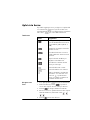 229
229
-
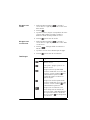 230
230
-
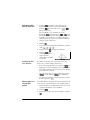 231
231
-
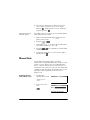 232
232
-
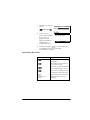 233
233
-
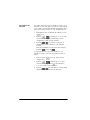 234
234
-
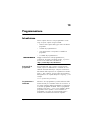 235
235
-
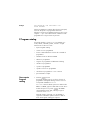 236
236
-
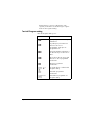 237
237
-
 238
238
-
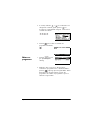 239
239
-
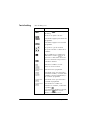 240
240
-
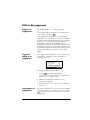 241
241
-
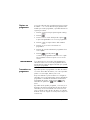 242
242
-
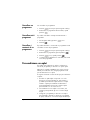 243
243
-
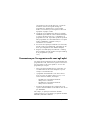 244
244
-
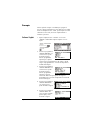 245
245
-
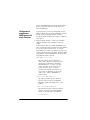 246
246
-
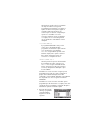 247
247
-
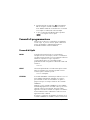 248
248
-
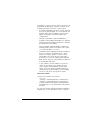 249
249
-
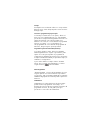 250
250
-
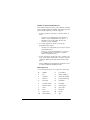 251
251
-
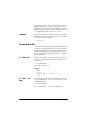 252
252
-
 253
253
-
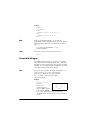 254
254
-
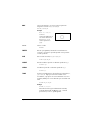 255
255
-
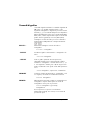 256
256
-
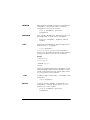 257
257
-
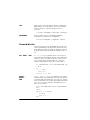 258
258
-
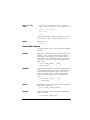 259
259
-
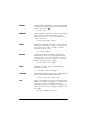 260
260
-
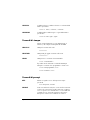 261
261
-
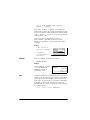 262
262
-
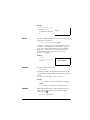 263
263
-
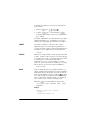 264
264
-
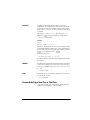 265
265
-
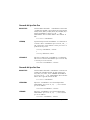 266
266
-
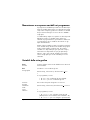 267
267
-
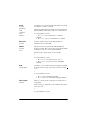 268
268
-
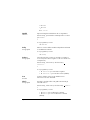 269
269
-
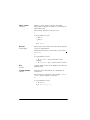 270
270
-
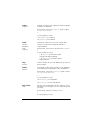 271
271
-
 272
272
-
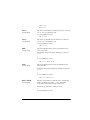 273
273
-
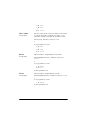 274
274
-
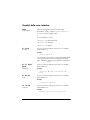 275
275
-
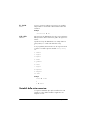 276
276
-
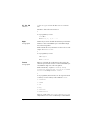 277
277
-
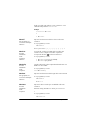 278
278
-
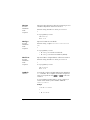 279
279
-
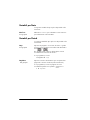 280
280
-
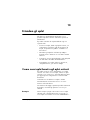 281
281
-
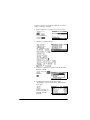 282
282
-
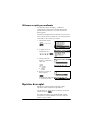 283
283
-
 284
284
-
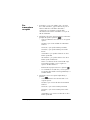 285
285
-
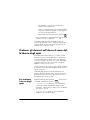 286
286
-
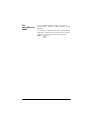 287
287
-
 288
288
-
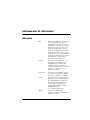 289
289
-
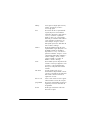 290
290
-
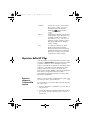 291
291
-
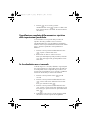 292
292
-
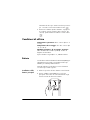 293
293
-
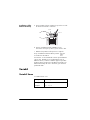 294
294
-
 295
295
-
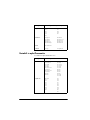 296
296
-
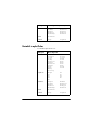 297
297
-
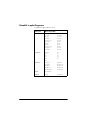 298
298
-
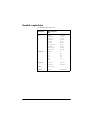 299
299
-
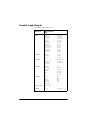 300
300
-
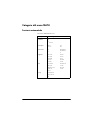 301
301
-
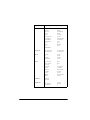 302
302
-
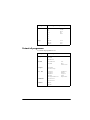 303
303
-
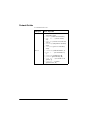 304
304
-
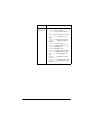 305
305
-
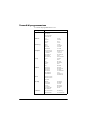 306
306
-
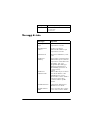 307
307
-
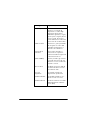 308
308
-
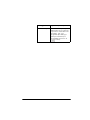 309
309
-
 310
310
-
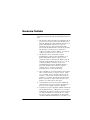 311
311
-
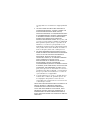 312
312
-
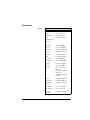 313
313
-
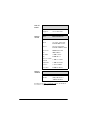 314
314
-
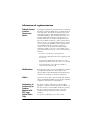 315
315
-
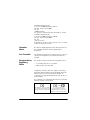 316
316
-
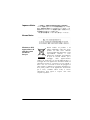 317
317
-
 318
318
-
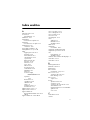 319
319
-
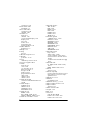 320
320
-
 321
321
-
 322
322
-
 323
323
-
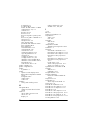 324
324
-
 325
325
-
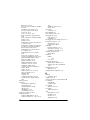 326
326
-
 327
327
-
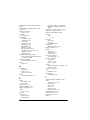 328
328
-
 329
329
-
 330
330
-
 331
331
-
 332
332
HP 39gs Graphing Calculator Manuale del proprietario
- Tipo
- Manuale del proprietario
Documenti correlati
-
HP 40gs Graphing Calculator Manuale del proprietario
-
HP 300s+ Scientific Calculator Manuale utente
-
HP 30s Scientific Calculator Manuale del proprietario
-
HP CalcPad 200 Guida utente
-
HP 20b Business Consultant Financial Calculator Guida Rapida
-
HP 10bII Business Calculator Manuale del proprietario
-
HP ProBook x360 11 G4 EE Notebook PC Manuale del proprietario
-
HP 17bII+ Financial Calculator Manuale del proprietario
-
HP CalcPad 100 Guida utente
Altri documenti
-
SMART Technologies Notebook 11 Guida utente
-
SMART Technologies Notebook 10 Guida di riferimento
-
Casio CFX-9850GB PLUS, CFX-9950GB PLUS Manuale del proprietario
-
Dell Cloud Repository Manager Administrator Guide
-
Casio fx-7400G PLUS Guida utente
-
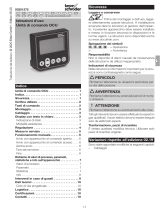 Kromschroder OCU Istruzioni per l'uso
Kromschroder OCU Istruzioni per l'uso
-
Casio fx-CG10, fx-CG20 Versione software 2.02 Guida dell’utilizzatore
-
Casio fx-CG50 Guida utente
-
Casio fx-CG50 Guida utente
-
Casio fx-CG50 Guida utente